¿Por qué no puedo acceder a la linterna en la pantalla de bloqueo de mi iPhone?
Hay ciertas funciones en su iPhone que son útiles cuando puede acceder a ellas lo más rápido posible. Por ejemplo, poder iniciar la aplicación Cámara en solo un segundo o dos puede marcar la diferencia entre si obtienes una buena imagen o no. Otra característica que es útil cuando puede encenderlo rápidamente es la linterna.
Es posible que esté acostumbrado a usar la linterna desde el Centro de control, pero puede haber pensado que solo podría usarse cuando el teléfono estaba desbloqueado. Afortunadamente, este no es el caso, y puede ajustar una configuración en su iPhone para que pueda encender la linterna sin desbloquear el dispositivo.
Cómo habilitar la linterna en la pantalla de bloqueo en un iPhone
Los pasos en este artículo fueron escritos usando un iPhone 6 Plus, en iOS 8.4. Estos mismos pasos funcionarán para otros modelos de iPhone con versiones de iOS superiores a la 7.0. Una vez que haya seguido los pasos a continuación para habilitar el Centro de control en la pantalla de bloqueo, hay otras opciones a las que también puede acceder. Por un lado, puede controlar si su dispositivo está bloqueado o no con orientación vertical.
Paso 1: abre el menú Configuración .

Paso 2: selecciona la opción Centro de control .
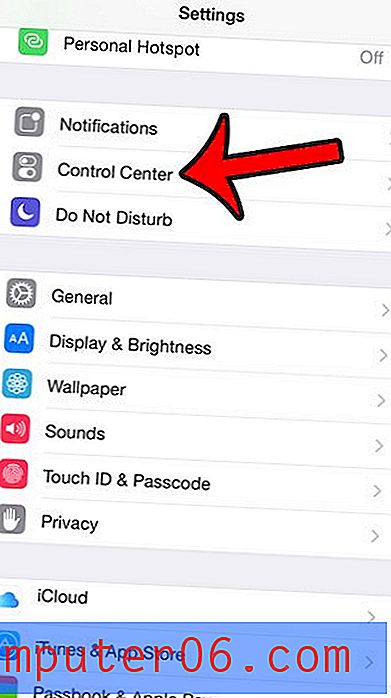
Paso 3: toca el botón a la derecha de Acceso en la pantalla de bloqueo para activarlo. Sabrá que está activado cuando hay un sombreado verde alrededor del botón. Por ejemplo, el Centro de control está habilitado en la pantalla de bloqueo en la imagen a continuación.

Una vez que haya habilitado esta opción, simplemente deslice hacia arriba desde la parte inferior de la pantalla en la pantalla de bloqueo para abrir el Centro de control. Luego puede aprovechar las diferentes opciones disponibles en este menú.
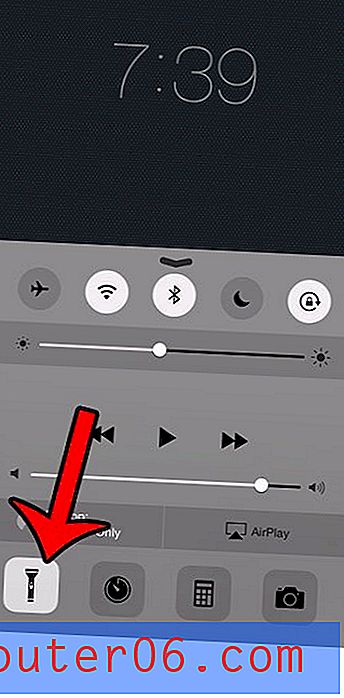
¿Has estado tratando de tomar fotos en un ambiente tranquilo, solo para que se dispare el flash? Esta guía le mostrará cómo silenciar el ruido de la cámara para que la toma de fotografías sea un poco más discreta.



